LogMeIn Hamachi Netzwerkadapter Fehler: Netzwerkadapater nicht richtig installiert
Erfahre mehr zu unseren Affiliate-Links
Wenn du über diese Links einkaufst, erhalten wir eine Provision, die unsere
redaktionelle Arbeit unterstützt. Der Preis für dich bleibt dabei
unverändert. Diese Affiliate-Links sind durch ein Symbol
gekennzeichnet. Mehr erfahren.
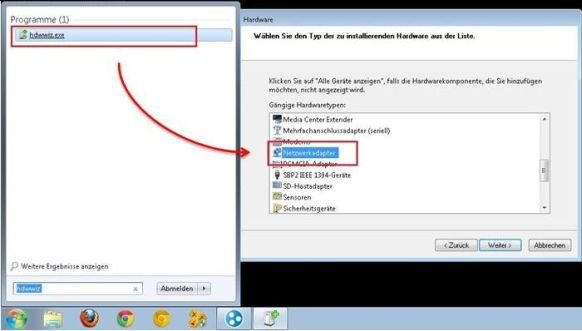
In seltenen Fällen kann es vorkommen, dass Windows den Netzwerkadapter bei der Installation von Hamachi fehlerhaft einrichtet. In einem solchen Fall müsst ihr den Netzwerkadapter manuell hinzufügen.
- Startet dafür den Windows-Hardware-Assistenten per Eingabe von „hdwwiz“ in der Suchleite des Startmenüs und bestätigt wieder mit Enter.
- Klickt im ersten Dialogfenster zunächst auf „Weiter“.
- Im nachfolgenden Fenster wählt „Hardware manuell aus einer Liste wählen und installieren„
- Sucht im nächsten Fenster den Eintrag „Netzwerkadapter“.
- Klickt auf „Datenträger...“ und im neuen Fenster auf „Durchsuchen...„.
- Navigiert nun zum Installationsordner von Hamachi und wählt die Datei „Hamachi.inf“ aus. Diese enthält Informationen zur Installation des Hamachi Netzwerkadapters.
- Bestätigt die Installation des „Hamachi Network Interface“ und schließt die Installation ab.
Startet nach der Installation euren PC neu und führt nach dem Hochfahren LogMeIn Hamachi aus. Wird das Programm nach wie vor fehlerhaft ausgeführt, zieht eine Neuinstallation der Software in Betracht. Eventuell kann eine ältere Version über Fehler hinweghelfen.
Diese Anleitungen könnten euch außerdem interessieren:
